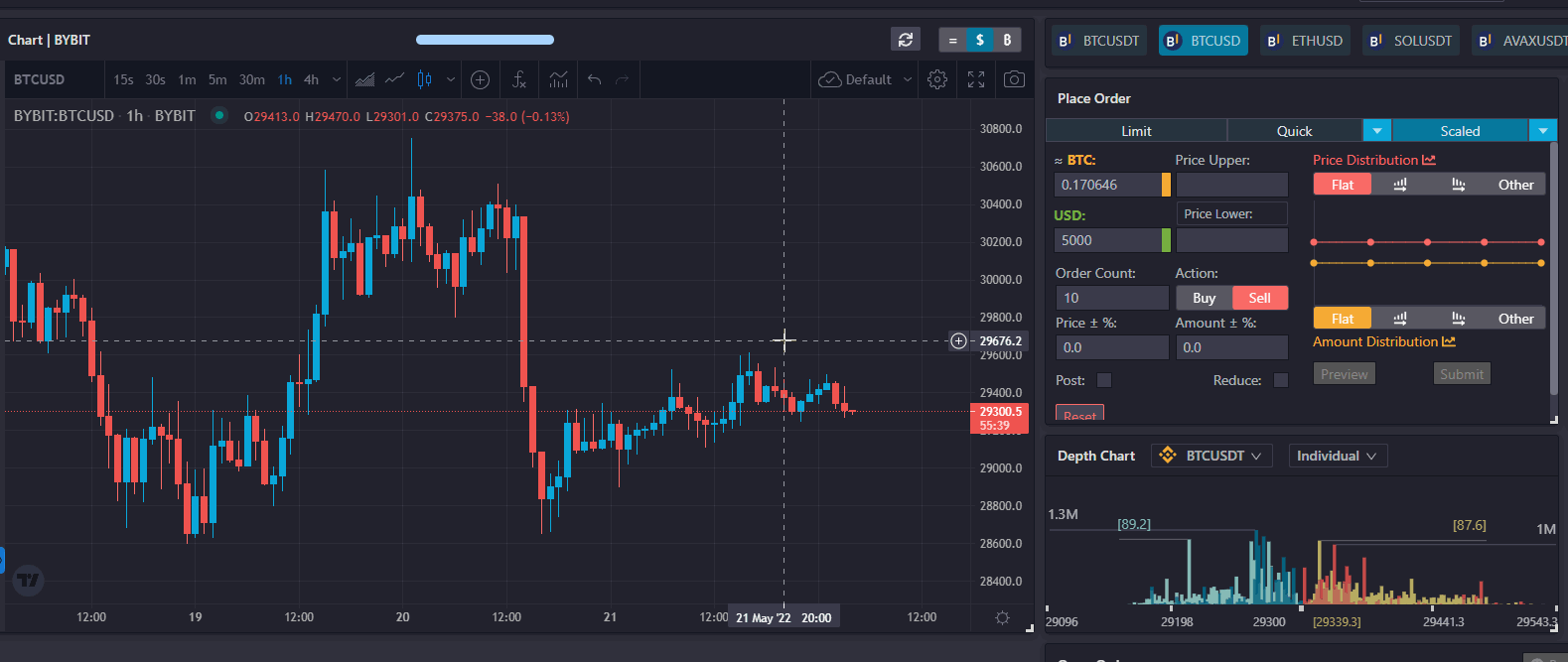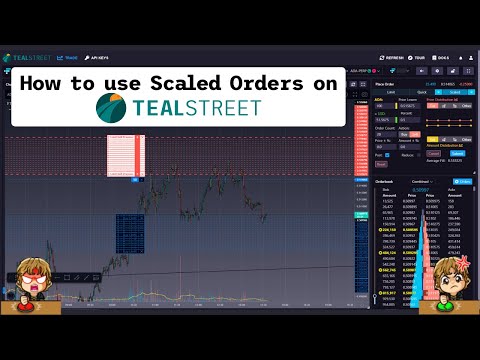Zlecenia Skalowane
Zlecenia skalowane
Zlecenie skalowane to narzędzie algorytmiczne, które umożliwia zaawansowanym użytkownikom automatyczne tworzenie wielu zleceń limitowych w określonym przez użytkownika zakresie cenowym. Narzędzie to zapewnia również kontrolę nad różnorodnością i dystrybucją zleceń w obrębie zakresu cenowego.
W przypadku zlecenia skalowanego kupna, zlecenia w niższych limitach są uruchamiane sekwencyjnie, gdy cena rynkowa spada; zlecenie sprzedaży skalowane działa odwrotnie, z zleceniami w wyższych limitach, które są kolejno realizowane, gdy cena rynkowa wzrasta.
Zlecenia skalowane pomagają uniknąć wpływu rynku na kupno lub sprzedaż dużej liczby kontraktów w jednej transakcji. Mogą również służyć do poprawy średniej ceny wejścia lub wyjścia.
Zlecenie skalowane Tealstreet to bardzo potężne narzędzie, które możesz wykorzystać do rozłożenia swoich zleceń kupna i sprzedaży w dowolny sposób.
Obejrzyj samouczek wideo na YouTube. Kliknij tutaj.
Aby przejść do okna zlecenia skalowanego: w kafelku Złóż zlecenie kliknij strzałkę na przycisku "Stop Market" i wybierz "Skalowane".
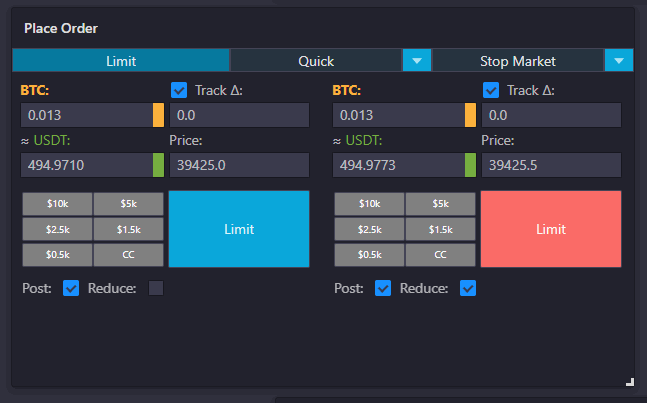
W tym oknie jest wiele opcji, z których każda jest poniżej zdefiniowana:
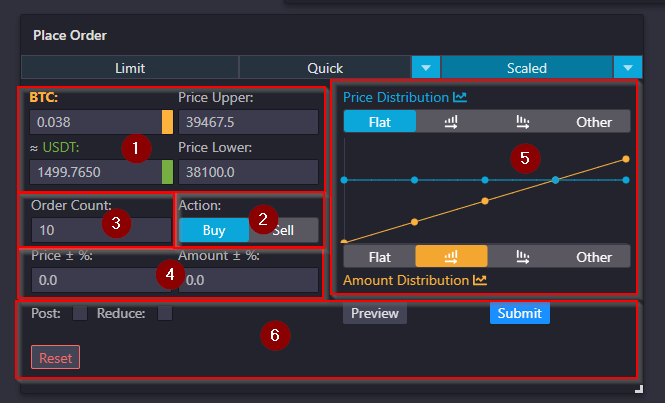
1. Tutaj możesz ustawić ilość zamówienia, górny i dolny zakres swojego zlecenia skalowanego.
2. Akcja: To określa, czy będziesz składał zlecenia kupna czy sprzedaży.
3. Liczba zleceń: To jest liczba zleceń do złożenia.
4. Wariancja lub 'Losowość': Możesz ustawić procentową wariancję dla ceny i / lub ilości lub zostawić obie na 0 dla braku losowości.
5. Rozkład cen jest szczegółowo opisany w następnym rozdziale.
6. Przycisk Podgląd służy do podglądu Twojego zlecenia skalowanego, przycisk Reset resetuje okno, a przycisk Złóż składa zamówienie.
Jak złożyć zlecenie skalowane
Ze względu na złożoność zaokrąglania, zlecenia skalowane mogą składać zamówienie o wielkości / ilości z marginesem błędu wynoszącym około 5%.
-
W oknie zlecenia skalowanego ustaw swoją cenę Górną i Dolną.
-
Wprowadź ilość, którą chcesz handlować, oraz liczbę zamówień.
-
Wybierz, czy chcesz składać zlecenia kupna czy sprzedaży.
-
Wprowadź preferowaną wartość i procentowy wariant ceny (lub pozostaw puste pole).
-
Z wykresu Rozkładu cen wybierz, jak ma być dystrybuowane Twoje zamówienie.
-
Użyj przycisku Podgląd, aby zobaczyć podgląd swojego zamówienia.
Możesz użyć przycisku reset, aby przywrócić okno zlecenia skalowanego do domyślnego stanu.
- Użyj przycisku Złóż, aby złożyć swoje zlecenia.
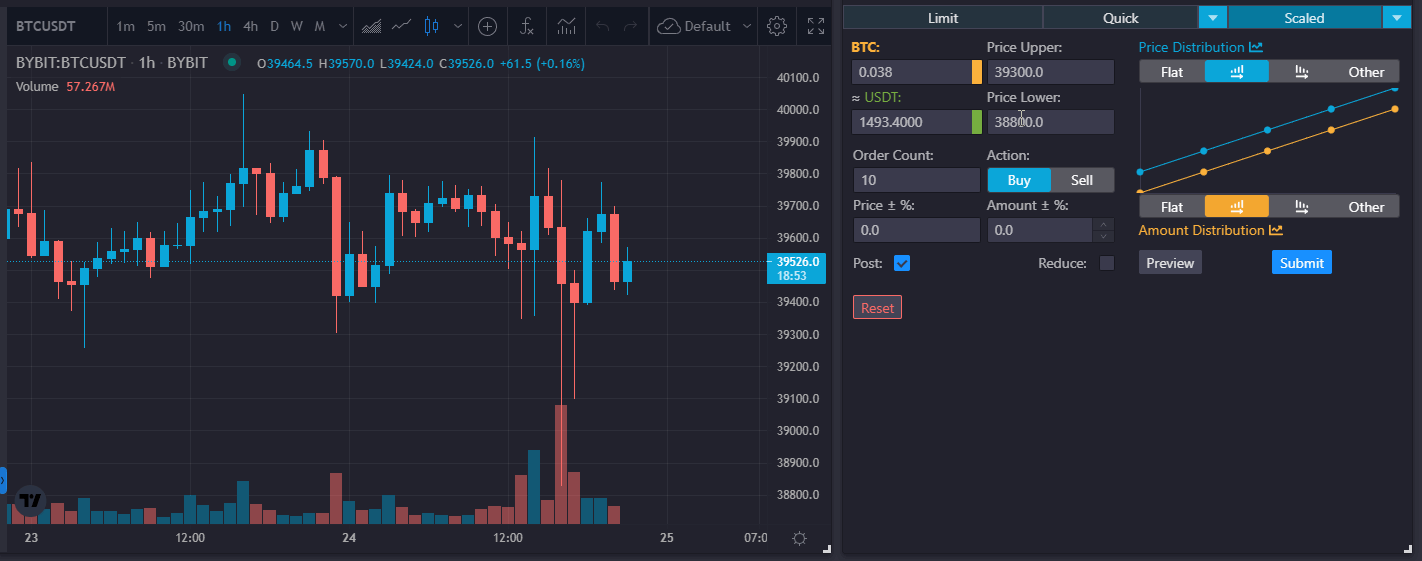
Rozkład cen
Tealstreet ma unikalny i potężny sposób skalowania Twoich zleceń.
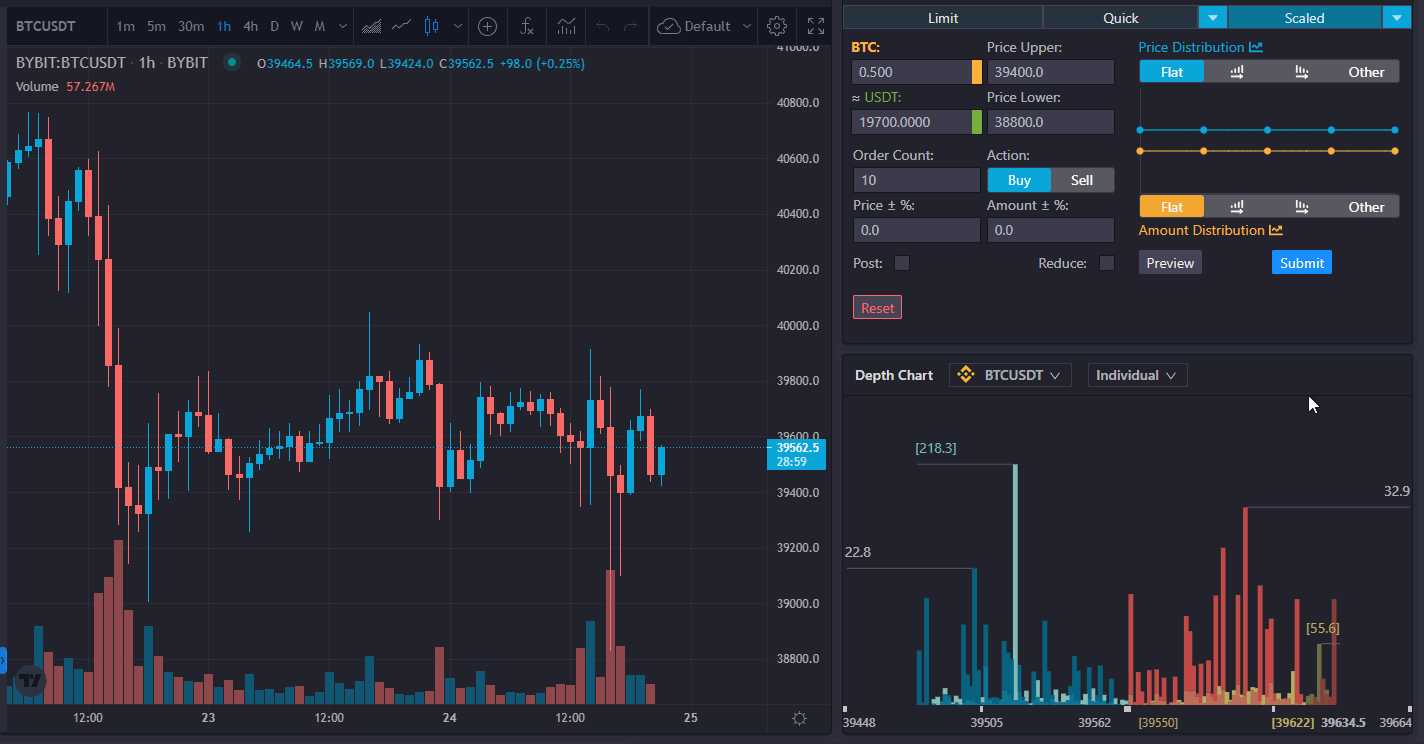
Rozkład Ceny i Ilości działa w bardzo podobny sposób. Linia na górze (czerwona/niebieska) dostosowuje cenę, a linia na dole (pomarańczowa) dostosowuje całkowitą ilość. Istnieją cztery opcje:
- Równomierny: Ustawia zlecenia i cenę w równe podziały na całkowitą liczbę zamówień.
- Rosnący: Ustawia zlecenia i cenę w kolejności rosnącej.
- Malejący: Ustawia zlecenia i cenę w kolejności malejącej.
- Inny: Możesz dostosować rozkład według własnego uznania, dostosowując węzły indywidualnie.
Skróty klawiszowe dla zleceń skalowanych
Jeśli nigdy wcześniej nie korzystałeś z klawiszy skrótu, upewnij się, że są one włączone w ustawieniach handlowych.
Proszę sprawdzić przypisane skróty klawiszowe. Nowe funkcje skrótów klawiszowych mogą kolidować z istniejącymi zapisanymi skrótami klawiszowymi. Istniejące skróty klawiszowe powinny mieć pierwszeństwo, co oznacza, że nowe domyślne skróty klawiszowe nie będą działać, jeśli wystąpią konflikty. Sprawdź swoje ustawienia i zmień wszystkie konfliktujące skróty klawiszowe.
Podgląd zlecenia skalowanego
Oprócz dostosowywania dystrybucji zlecenia skalowanego za pomocą podglądu na wykresie, użytkownicy mogą korzystać ze skrótów klawiszowych, aby dostosować poszczególne zlecenia podglądu lub całą grupę zleceń podglądu razem.
Dzięki ustawionemu skrótowi klawiszowemu użytkownicy mogą przenosić tylko pojedyncze zlecenie w podglądzie zlecenia skalowanego:
Użytkownicy mogą teraz ustawić skrót klawiszowy do przenoszenia całego bloku podglądu zlecenia skalowanego:
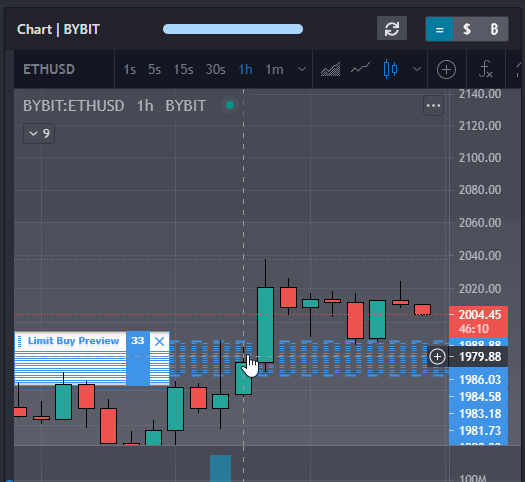
Podczas podglądu zlecenia skalowanego użyj skrótu klawiszowego "złóż zlecenie kupna", aby złożyć zamówienia kupna. Użyj skrótu klawiszowego "złóż zlecenie sprzedaży" do podglądu zleceń sprzedaży.
Aby anulować podgląd zlecenia skalowanego, użyj skrótu klawiszowego "anuluj ostatnie zamówienie".
Zlecenie skalowane dwuklikowe
Użytkownicy mogą teraz przytrzymać skrót klawiszowy i kliknąć dwie ceny na wykresie, księdze zamówień lub wykresie głębokości, aby utworzyć podgląd zlecenia skalowanego między tymi cenami.